有密码却连接受限制的解决方法

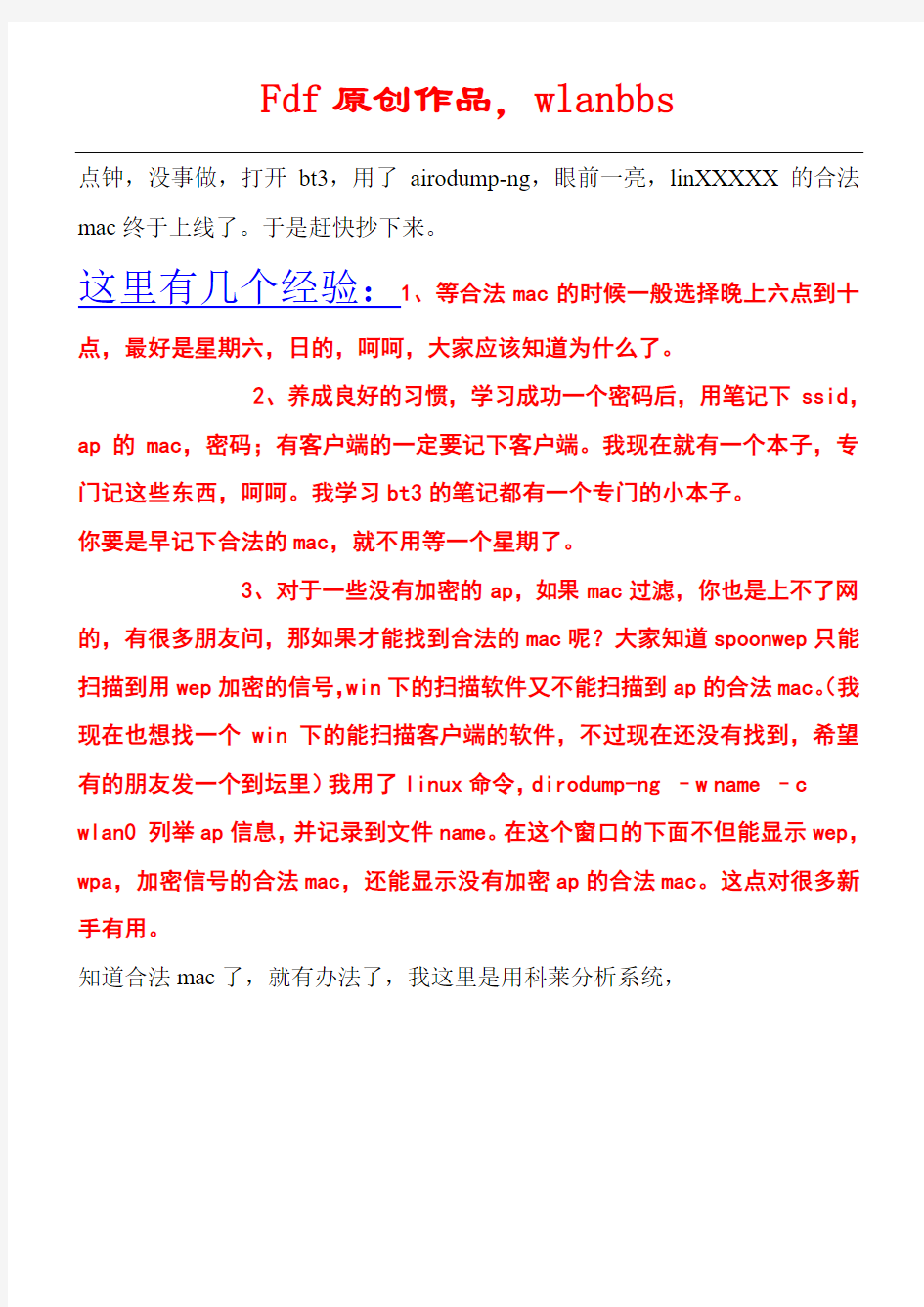
最近常看到有的新朋友发贴说:密码学习成功了,却不能正常连接,或连接受限制。还有就是没有加密的ap,也不能正常连接。
当然遇到这样的情况有很多方面的原因,主要有:MAC绑定IP,DHCP 关闭,MAC过滤,三种情况。
前几天正好遇到个这样的情况,而且信号很好,就是连接不成功。于是参考了中卫的帖子:MAC绑定IP,DHCP关闭,MAC过滤解决方案初探。终于连接成功,还一不小心,得到了路由的密码,呵呵,进路由把自己的MAC也加进去了,爽吧
现在就把详细的过程发给大家,因为本人也是初学者,而且又不是电脑专业的,所以下面有些不太专业的,希望大家指正。
声明:中卫的帖子是用自己有路由做测试,而我这个ap是别人的,绝对是实战篇。所以对这个ap所有的设置都不知道,虽然最后进了路由才知道这个ap只是上述的一种情况,(MAC过滤),但经过这次学习还得到了一个
意想不到的效果。
这个ssid为linXXXXX就是今天要讲的ap,一个星期以前就已经学习成功了,mima早就知道了,为什么不能上网呢?看了很多文章,这里谢谢中卫了,他的贴写的很好。于是就猜想可能遇到MAC绑定IP,DHCP关闭,MAC过滤,三种情况。怎么办???这三种情况如果要进行下一步,必须要知道一个合法的mac,没办法,只能等了,我可是等了一个星期呀!上个星期六,晚上六七
点钟,没事做,打开bt3,用了airodump-ng,眼前一亮,linXXXXX的合法mac终于上线了。于是赶快抄下来。
这里有几个经验:1、等合法mac的时候一般选择晚上六点到十点,最好是星期六,日的,呵呵,大家应该知道为什么了。
2、养成良好的习惯,学习成功一个密码后,用笔记下ssid,ap的mac,密码;有客户端的一定要记下客户端。我现在就有一个本子,专门记这些东西,呵呵。我学习bt3的笔记都有一个专门的小本子。
你要是早记下合法的mac,就不用等一个星期了。
3、对于一些没有加密的ap,如果mac过滤,你也是上不了网的,有很多朋友问,那如果才能找到合法的mac呢?大家知道spoonwep只能
(我扫描到用wep加密的信号,win下的扫描软件又不能扫描到ap的合法mac。
现在也想找一个win下的能扫描客户端的软件,不过现在还没有找到,希望有的朋友发一个到坛里)我用了linux命令,dirodump-ng –w name –c
知道合法mac了,就有办法了,我这里是用科莱分析系统,
1、把自己的无线网卡的mac地址改成你所获得的合法的mac地址,至于改的
方法我这里就不说了,论坛里有很多,我用的卡X-8g,用软件
macaddresschanger.exe,我以前的帖子里有这个软件。
2、手动设定一个比较复杂的IP地址。27.122.1.100,子网掩码设为
255.0.0.0,网关和DNS空着,
这样就可以连接到这个路由了,但此时不通外网的,也就是不能正常上网。科莱登场!!!!!趁合法mac在线,立即开始采集包。
下图中的192.168.1.3是合法的ip地址,但我当时还不知道究竟192.168.1.1是
不是网关,因为网关地址在路由里也是可以改的。
3、我又重新设置了ip:192.168.1.5,(一般相近的几个ip应该是合法的,即使别人设置了绑定ip)
网关呢:我分别用192.168.1.3;192.168.1.1和192.168.1.255,试了一下,由于合法的mac一直在线,我也在用这个合法的mac地址,所以后面产生了一些意想不到的怪事。
我用192.168.1.1这个后来证明是正确的网关时,当时居然是不能上网的,可能是mac地址冲突吧!!!
4、因为在上面的ip设置过程中,我分别使用了电信和网通的dns,首选为网通,备用为电信,所以在下图中我可以清楚的这个ap是电信的。因为网通的
dns在下图中显示是错误的信息
5、当我设置到下图中的ip,子掩码,网关,dns,时,我开了一下百度,
呵呵呵呵,搞定。
当时我还不知道这个网关是错误的,,那么一个错误的网关为什么还能上网呢,只有一种解释,就是有两个相同的mac地址同时在一个路由里面。这就让我
总结出一个经验:当ap路由设置了mac地址过滤,而你又不能在路由里把自己的mac改
(有些人就等着合法mac下线,成合法mac时。
然后再上网,这样当然行得通)我们能不能
把其它都设置正确,把网关特意设置成一个错误的欺骗一下路由。这样就不用等合法mac 下线我们也能正常上网了。这应该是可行的,不然也不会我输入了错误的网关也能上网了。
6、我这里没有遇到mac绑定ip的情况,即使它绑定了,我们只需用科莱
找到合法mac对应的ip上网就行。
7、不要走开,更开心的事还在后面呢!!!!!!!!
8、最最最最开心的事就在这里有。运气好呀!!!不用任何软件,得到路
由密码。
第二天,合法mac不在线,当我设置网关为192.168.1.1时,居然ping通了,马上在地址里面输入192.168.1.1,有密码的,晕哦!
我试试这个路由的名字好怪呀,居然是一个词的拼音。大家看上面的方框,不好意思用红色的盖了。
当作密码输入进去。哈哈哈。。。。。。。。。。。。。。。进去了
大家遇到这样的情况也可以试试,或者找些简单的数字,单词,我就把别
人的一个路由密码改成了love
9、下面是我的疑问,因为没有见过这种路由设置,问高手,为什么一个路由会有两个地址呢,而且只是最后的一个数字不一样,费解呀。
10、进入mac过滤页面,把自己的mac加进去了,现在不怕它了,我这里
没有什么单位呀,这个路由里好多mac,不知道是不是隔壁一家银行的,要是就惨了。隔了六七家是一个银行,,,,,
应该不是了,如果是的话,信号肯定不会这么好了,但想不出究竟是什么单位的。
总结:
MAC绑定IP,DHCP关闭,MAC过滤,三种情况
1》首先得找到合法mac,并改自己的mac,设置成复杂ip,让跟路由识别不了,它就会跟你连接
2》再用科莱分析,我其实也不太会用这个软件,不过全中文的,很简单了
3》再设置成正确的ip,子掩码,网关,dns,,,,,,4》当ap路由设置了mac地址过滤,而你又不能在路由里把自己的mac改成合法mac时。(有些人就等着合法mac下线,然后再上网,这样当然行得通)我们能不能把其它都设置正确,把网关特意设置成一个错误的欺骗一下路由。这样就不用等合法mac下线我们也能正常上网了。这应该是可行的,不然也不会我输入了错误的网关也能上网了。Ok,
这个贴也花了我很多时间,希望大家看完后,遇到实际情况加以运用,如果成功一定记得回头来顶一下,并分享一下你成功的经验。
设置访问工作组计算机需要密码问题
一、开启对方的guest用户,并设置guest密码为空 如果对方是xp或者2003,还需要手动设置组策略 因为: 1、默认情况下,XP 禁用Guest帐户 2、默认情况下,XP的本地安全策略禁止Guest用户从网络访问 3、默认情况下,XP的本地安全策略-> 安全选项里,"帐户:使用空密码用户只能进行控制台登陆"是启用的,也就是说,空密码的任何帐户都不能从网络访问只能本地登陆,Guest默认空密码...... 所以: 如果需要使用Guest用户访问XP的话,要进行上面的三个设置:启用Guest、修改安全策略允许Guest从网络访问、禁用3里面的安全策略 二、xp局域网设置和xp无法访问局域网的解决方案 相信很多人都有和笔者一样的经历,由WIN XP构成的网络所有设置和由WIN 2000构成的完全一样,但还是出现了根本不能访问的情况,笔者认为这主要是因为XP的安全设置和2000不一样所导致。针对这个问题笔者在网上查了一些资料,并将各种网上提供的常见解决方法做了相应测试,现在整理介绍给大家,希望能对遇到此问题的网友有所帮助,并请高手继续指点。部分内容摘自网络,请原谅不一一注明出处。 首先,这里不考虑物理联接和其它问题,只谈及策略问题。此外,请安装相应的协议并正确的设置IP地址,同时尽量把计算机设置在一个工作组内且具有相同网段的IP地址。 其次,网上对于出现的问题描述较多,这里不再累述。当共享和访问出现问题时请考虑以下的步骤:1.检查guest账户是否开启 XP默认情况下不开启guest账户,因此些为了其他人能浏览你的计算机,请启用guest账户。同时,为了安全请为guest设置密码或相应的权限。当然,也可以为每一台机器设置一
设置访问工作组计算机需要密码问题
设置访问工作组计算机需要密码 冋题 ,、开启对方的guest用户,并设置guest密码为空如果对方是xp或者2003,还需要手动设置组策略因为: 1、默认情况下,XP 禁用Guest帐户 2、默认情况下,XP的本地安全策略禁止Guest 用户从网络访问 3、默认情况下,XP的本地安全策略 -> 安全选项里,"帐户:使用空密码用户只能进行控制台登陆"是启用的,也就是说,空密码的任何帐户都不能从网络访问只能本地登陆,G uest 默认空密码…… 所以: 如果需要使用Guest用户访问XP的话,要进行上面的三个设置:启用 Guest、修改安全策略允许Guest从网络访问、禁用3里面的安全策略l、xp局域网设置和xp无法访问局域网的解决
方案相信很多人都有和笔者一样的经历,由WIN XP 构成的网络所有设置和由WIN 2000构成的完全一样,但还是出现了根本不能访问的情况,笔者认为这主要是因为 XP的安全设置和2000不一样所导致。针对这个问题笔者在网上查了一些资料,并将各种网上提供的常见解决方法做了相应测试,现在整理介绍给大家,希望能对遇到此问题的网友有所帮助,并请高手继续指点。部分内容摘自网络,请原谅不一一注明出处。 首先,这里不考虑物理联接和其它问题,只谈及策略问题。此外,请安装相应的协议并正确的设置IP地址,同时尽量把计算机设置在一个工作组内且具有相同网段的IP地址。 其次,网上对于出现的问题描述较多,这里不再累述。当共享和访问出现问题时请考虑以下的步骤:1.检查guest账户是否开启 XP默认情况下不开启guest账户,因此些为了其他人能浏览你的计算机,请启用 guest账户。同时,为了安全请为guest设置密码或相应的权限。当然,也可以为每一台机器设置一个用户名和密码以便计算机之间的互相访问。
Enable密码丢失的解决方法
Enable密码丢失的解决方法 一、实验目的 1、了解交换机enable密码丢失后重新进入交换机的方法; 2、了解交换机Bootrom下的配置命令。 二、应用环境 今天是网络实验室课,我来到实验室,上一批的同学刚刚做完实验,已经离开。我打开自己桌上的交换机,发现竟然有enable密码,原来是前面的同学忘记消除了。密码肯定是猜不出来的,也不能找到上面做实验的同学。怎么办? 通过交换机的bootrom方式,可以消除这个密码。 三、实验设备 1、DCS-3926S交换机1台 2、PC机1台 3、Console线1根 四、实验拓扑 五、实验要求 1、给交换机设置一个enable密码; 2、通过bootrom将这个密码清除; 3、了解bootrom下面的一些基本命令的作用。 六、实验步骤 第一步:给交换机设置enable密码(详见实验二)
switch>enable switch#config terminal !进入全局配置模式,见第四步 switch(Config)#enable password level admin Current password: !原密码为空,直接回车 New password:***** !输入密码Confirm new password:***** switch(Config)#exit switch#write switch# 这时候从一般用户模式进入特权用户模式时交换机会向你询问enable密码。 第二步:进入bootrom 在交换机启动的过程中,按住“ctrl+b”键,直到交换机进入BootROM监控模式。 第三步:查询bootrom下的命令 使用“?”查询,显示结果如下: [Boot]: ? ? - print this list h - print this list setconfig - set bootrom configurations showconfig - show bootrom configurations saveconfig - save bootrom configurations clearconfig - set default bootrom configurations load filename - load system image(binary format) writeimg - write system image to flash memory
MySQL-中修改密码及访问限制设置详解
MySQL 中修改密码及访问限制设置详解.txt会计说:“你晚点来领工资吧,我这没零钱。”你看得出我擦了粉吗?虽然你身上喷了古龙水,但我还是能隐约闻到一股人渣味儿。既宅又腐,前途未卜。既宅又腐,前途未卜。你被打胎后是怎么从垃圾桶里逃出来的?史上最神秘的部门:有关部门。不可否认,马赛克是这个世纪阻碍人类裸体艺术进步最大的障碍!MySQL中修改密码及访问限制设置详解 MySQL是一个真正的多用户、多线程SQL数据库服务器。 MySQL是以一个客户机/服务器结构的实现,它由一个服务器守护程序mysqld和很多不同的客户程序和库组成。由于其源码的开放性及稳定性,且与网站流行编?挥镅?PHP的完美结合,现在很多站点都利用其当作后端数据库,使其获得了广泛应用。处于安全方面的考虑,需要为每一用户赋于对不同数据库的访问限制,以满足不同用户的要求。下面就分别讨论,供大家参考。 一、MySQL修改密码方法总结 首先要说明一点的是:一般情况下,修改MySQL密码是需要有mysql里的root权限的,这样一般用户是无法更改密码的,除非请求管理员帮助修改。 方法一 使用phpMyAdmin (图形化管理MySql数据库的工具),这是最简单的,直接用SQL语句修改mysql数据库库的user表,不过别忘了使用PASSWORD函数,插入用户用Insert命令,修改用户用Update命令,删除用Delete命令。在本节后面有数据表user字段的详细介绍。 方法二 使用mysqladmin。输入 mysqladmin -u root -p oldpassword newpasswd 执行这个命令后,需要输入root的原密码,这样root的密码将改为newpasswd。同样,把命令里的root改为你的用户名,你就可以改你自己的密码了。当然如果你的mysqladmin 连接不上mysql server,或者你没有办法执行mysqladmin,那么这种方法就是无效的,而且mysqladmin无法把密码清空。
电脑无线连接显示受限制的解决之法
无线连接时显示受限制时的解决办法 把本地连接属性里面的TCP/IP协议属性对话框打开,然后选手动配置IP,随便填入192.168.0.1之类的IP,子网掩码输入255.255.255.0,点确定即可。 出现提示的原因是: SP2更多考虑了安全问题,你的IP设置为自动获取,其实是从DHCP 服务器获取IP及相关参数,但是这个过程可能由于某种原因,没有完成.在SP1时代,这种情况下,操作系统为了防止脱网(微软这么写的),自作主张为网卡设置169.x.x.x的保留IP,不作任何错误提示,如果有多台计算机没有获得正确的IP,那么他们通过保留地址还可以互相通讯。但是安装SP2后,操作系统依据“安全”至上的原则,不分配任何IP,切断网络连接,并报告错误“本地连接受限制或无连接”。 脑上的本地连接显示受限制或无连接是跟网络服务器和网卡有关的。反正属于网络方面的问题,跟计算机没多大关系,不影响系统,可以不用管他的。如果实在烦,可以在“网络连接“的”本地连接“的设置里把”无连接时通知我“的选项去掉.不影响上网 在一般情况是网卡不能绑定IP造成的,有的时候修复可以解决,很多时候修复是不起作用的,原因比较复杂,一般是网络造成的,与
系统或者计算机本身没有关系,现在列举出排查的方法: 方法1 打开“控制面板”—“网络连接”,找到当前的本地连接,右击它,选“属性”,在“常规”选项卡中双击“Internet协议(TCP/IP)”,选择“使用下面的IP地址”,在“IP地址”中填写“192.168.0.1”,在“子网掩码”中填写“255.255.255.0”,其他不用填写,然后点“确定”即可解决该问题。(如果当前计算机加入工作组或域,就要根据情况而设置) 方法2 1.安装一个什么网络快车OR星空极速的软件(电信安装ADSL给你的时候给你的,或上网下载)就行. 2.如果你不安装拨号软件也可以,那就需要新建一个拨号连接,具体怎么做就自己试吧。反正岔路不多……注:我记忆中好象用ADSL 上网,没拨之前那个连接受限是正常的,此时的IP地址应该是169……的私有地址,但只要你拨上去就会正常了……
神州数码enable密码丢失的解决方法
实验九、Enable密码丢失的解决方法 一、 实验目的 1、了解交换机enable密码丢失后重新进入交换机的方法; 2、了解交换机Bootrom下的配置命令。 二、 应用环境 今天是网络实验室课,我来到实验室,上一批的同学刚刚做完实验,已经离开。我打开自己桌上的交换机,发现竟然有enable密码,原来是前面的同学忘记消除了。密码肯定是猜不出来的,也不能找到上面做实验的同学。怎么办? 通过交换机的bootrom方式,可以消除这个密码。 三、 实验设备 1、DCS-3926S交换机1台 2、PC机1台 3、Console线1根 四、 实验拓扑 五、 实验要求 1、给交换机设置一个enable密码; 2、通过bootrom将这个密码清除; 3、了解bootrom下面的一些基本命令的作用。 六、 实验步骤 第一步:给交换机设置enable密码(详见实验二)
switch>enable switch#config terminal !进入全局配置模式,见第四步 switch(Config)#enable password level admin Current password: !原密码为空,直接回车 New password:***** !输入密码 Confirm new password:***** switch(Config)#exit switch#write switch# 这时候从一般用户模式进入特权用户模式时交换机会向你询问enable密码。 第二步:进入bootrom 在交换机启动的过程中,按住“ctrl+b”键,直到交换机进入BootROM监控模式。 第三步:查询bootrom下的命令 使用“?”查询,显示结果如下: [Boot]: ? ? - print this list h - print this list setconfig - set bootrom configurations showconfig - show bootrom configurations saveconfig - save bootrom configurations clearconfig - set default bootrom configurations load filename - load system image(binary format) writeimg - write system image to flash memory
怎么用手机做无线路由器
怎么用手机做无线路由器 回老家过年是否担心家里没有网络使用,十分无聊?手机上网虽然比较便利,但是总没有笔记本那么易操作和多功能。难道随身带回家的笔记本就只能当成一台MP4看看电影吗?答案是否定的。 如果你有一台带WiFi功能的智能手机的话,是否想过能够让笔记本、iPad通过手机上网呢?虽然用手机共享网络给笔记本上网的方法比较多,可以用有线的USB方式,但是需要手机带有Modem无疑受到了硬件的限制。而通过无线WiFi共享的方式显然是最为简便的。今天就为大家介绍四个智能手机平台共享无线网络的方法,让大家在春节回家也能够随时随地上网、办公。 一、iPhone无线网络共享设置指南 iPhone作为智能手机里势力最庞大的队伍之一,共享无线上网功能这种功能自然不在话下。而且随着3G网络的发展,越来越多人用上了联通3G制式的手机卡,过年期间在没有ADSL的家里或者在没有WIFI 网络的餐厅里,iPhone的无线网络共享功能就派上用场了。 1、iPhone上的设置 iPhone原生不支持WiFi共享功能(听说下一个版本会支持),所以需要安装第三方的软件。如果你的的iPhone(或者3G iPad)已经越狱了,笔者比较推荐“MyWi”这个无线路由共享软件,目前最高版本是MyWi4.12版,它提供了网络共享的选项,共有USB、蓝牙和WiFi三种连接方式。 iPhone安装MyWi软件 首先需要下载安装MyWi软件,它没有在itunes上架,因此只能自行下载。或者在Cydia里添加https://www.wendangku.net/doc/c218779234.html,源,然后搜索下载。
MyWi 的使用设置 MyWi 的使用方法很简单,只要点击第一个开关就能使用,除此之外用户还可以设置共享WiFi 的名称,而且还能为WiFi 信号设置密码访问限制,防止别人偷用的你的网络。同时在屏幕顶部还会实时显示上下行的流量,十分实用。 连接无线WiFi 演示 2、笔记本的设置
网上邻居访问需要密码
[求助]网上邻居访问需要密码是什么原因? 方法1:以用下面的方法更改.. 右击我的电脑.管理.系统工具.本地用户和组.选择guest.再怎么样操作不用我说了吧 你也可以用命令更改 net localgroup administrators guest /add 方法2: 5,如果控制面板->管理工具->本地安全策略->本地策略->安全选项:网络访问--帐户:来宾帐户状态为已停用,那 么改为已启用;如果为不适用,且呈灰色不可更改,那么按下面步骤解决: 6,在管理工具-计算机管理-本地用户和 组-用户-找到guest帐号,然后右击-属性-选本帐户已停用,关闭所有窗口后回到第5步骤就可以设置了。 方法3: 控制面板->管理工具->本地安全策略->本地策略->安全选项:网络访问----改成“仅来宾本地用户以来宾身份验 证” 4,控制面板->管理工具->本地安全策略->本地策略->安全选项:网络访问---不允许SAM帐户的匿名枚举和不 允许SAM帐户和共享的匿名枚举---改成“已停用” 方法4: 首先确保你计算机上Guest帐户已开启:控制面板-用户帐户-guest(来宾)帐户里头开启,然后 1,控制面板->管 理工具->本地安全策略->本地策略->用户权利指派:从网络访问此计算机里头确定要有Guest帐户 2,控制面板-> 管理工具->本地安全策略->本地策略->用户权利指派:拒绝从网络访问这台计算机里头把Guest用户删掉 如果上边的方法做,就肯定能解决这个问题! 默认情况下,Windows XP的本地安全设置要求进行网络访问的用户全部采用来宾方式。同时,在Windows XP安全策略的用户权利指派中又禁止Guest用户通过网络访问系统。这样两条相互矛盾的安全策略导致了网内其他用户无法通过网络访问使用Windows XP 的计算机。你可采用以下方法解决。 方法一解除对Guest账号的限制 点击“开始→运行”,在“运行”对话框中输入“GPEDIT.MSC”,打开组策略编辑器,依次选择“计算机配置→Windows设置→安全设置→本地策略→用户权利指派”,双击“拒绝从网络访问这台计算机”策略,删除里面的“GUEST”账号。这样其他用户就能 够用Guest账号通过网络访问使用Windows XP系统的计算机了。 方法二更改网络访问模式 打开组策略编辑器,依次选择“计算机配置→Windows设置→安全设置→本地策略→安全选项”,双击“网络访问:本地账号的共享和安全模式”策略,将默认设置“仅来宾—本地用户以来宾身份验证”,更改为“经典:本地用户以自己的身份验证”。 现在,当其他用户通过网络访问使用Windows XP的计算机时,就可以用自己的“身份”进行登录了(前提是Windows XP中已有这个账号并且口令是正确的)。 当该策略改变后,文件的共享方式也有所变化,在启用“经典:本地用户以自己的身份验证”方式后,我们可以对同时访问共享文件的用户数量进行限制,并能针对不同用户设置不同的访问权限。 不过我们可能还会遇到另外一个问题,当用户的口令为空时,访问还是会被拒绝。原来在“安全选项”中有一个“账户:使用空白密码的本地账户只允许进行控制台登录”策略默认是启用的,根据Windows XP安全策略中拒绝优先的原则,密码为空的用户通 过网络访问使用Windows XP的计算机时便会被禁止。我们只要将这个策略停用即可解决问题。 控制面板→管理工具→本地安全策略→本地策略→安全选项里,把“网络访问:本地帐户的共享和安全模式”设为“仅来宾-本地用户以来宾的身份验证”(可选,此项设置可去除访问时要求输入密码的对话框,也可视情况设为“经典-本地用户以自己的身份验证”);
本地连接发送正常,接收为0
1、你先ping 127.0.0.1,通、下一步 2、手动设定 IP地址:192.168.1.*(你自己弄)掩码:255.255.255.0 网关:192.168.1.1 DNS:就得问电信了 3、ping 192.168.1.*(也就是你刚才设好的IP)通则说明网卡没问题 4、ping 192.168.1.1 通则说明电脑到ADSL没问题 5、ping DNS…… 你可以用以下方法设置 1.你设置一个固定的IP,还有设置两个DNS,设置方法: 网上邻居右键属性--本地连接右键属性--双击TCP/IP--使用下面的IP地址--192.168.0.20 255.255.255.0192.168.0.1DNS可以不写如果你是北京的话,我告诉两个DNS,202.106.46.151202.106.0.20 2.一直是0的话,那就说明是没有数据从网卡上面通过。你可以用使ping 127.0,0,1 来测试一下你的tcp/ip的设置是否正确。如果你是处于局域网的话,你也可以ping一下别的电脑。看能不能ping通。如果ping不能的话,很可能就是你的连通性出现问题。 先试一下能不能ping通网关,如果不能,应该是你的局域网的问题,如果能,就检查你的DNS设置吧。 这是在你的网络出口正常的情况下说的先ping一下127.0.0.1,如果通的话就证明你的机器设置不存在问题,然后ping一下网关,就证明和网关之间通信是正常的,然后还要ping一下外网。 127.0.0.1不正常你可以重新安装一下tcp/ip协议。 还可以看一下防火墙设置,是不是禁止通信了或者不允许上网了。 开始菜单- 运行-cmd-ping 127.0.0.1回车,如果通了的话会有提示如下图: C:\Documents and Settings\Administrator>ping 127.0.0.1 Pinging 127.0.0.1 with 32 bytes of data: Reply from 127.0.0.1: bytes=32 time<1ms TTL=128 Reply from 127.0.0.1: bytes=32 time<1ms TTL=128 Reply from 127.0.0.1: bytes=32 time<1ms TTL=128 Reply from 127.0.0.1: bytes=32 time<1ms TTL=128
金蝶KIS标准版用户登录密码丢失的解决方法
金蝶KIS标准版用户登录密码丢失的解决方法 本期概述 z本文档适用于金蝶KIS标准版版系列; z学习完本文档以后,您能够了解金蝶KIS标准版版用户登录密码丢失的解决方法。 请注意本文档仅为解决客户产品应用问题着想,任何涉及对用户密码的“恶意” 应用将概不负责。 ,版本信息 z2010年6月10日 V1.0 编写人:兰菁菁 z2010年6月17日 V1.1 审核人:支桂香 版权信息 z本文件使用须知 著作权人保留本文件的内容的解释权,并且仅将本文件内容提供给阁下个人使用。对于内容中所含的版权和其他所有权声明,您应予以尊重并在其副本中予以保 留。您不得以任何方式修改、复制、公开展示、公布或分发这些内容或者以其他方 式把它们用于任何公开或商业目的。任何未经授权的使用都可能构成对版权、商标 和其他法律权利的侵犯。如果您不接受或违反上述约定,您使用本文件的授权将自 动终止,同时您应立即销毁任何已下载或打印好的本文件内容。 著作权人对本文件内容可用性不附加任何形式的保证,也不保证本文件内容的绝对准确性和绝对完整性。本文件中介绍的产品、技术、方案和配置等仅供您参考,且它们可能会随时变更,恕不另行通知。本文件中的内容也可能已经过期,著作权 人不承诺更新它们。如需得到最新的技术信息和服务,您可向当地的金蝶业务联系 人和合作伙伴进行咨询。 著作权声明著作权所有 2010金蝶软件(中国)有限公司 所有权利均予保留
背景 为了保障企业财务资料的安全性,企业在使用软件过程中往往会为用户设置密码,但有时难免出现遗失用户密码,造成无法登录软件的这种情况,参照本文档即可解决此问题。 功 金蝶KIS标准版中用户密码丢失处理方法,分单一用户密码丢失和所有用户密码丢失两种,处理方法各不相同。 以下操作部分涉及到数据库知识,请谨慎操作。 九州电子有限公司2010年5期开始使用金蝶KIS标准版V8.1,由于失误,先后遗失了单一用户密码和所有用户(包括manager用户)密码。 应用流程 一、 遗失单一用户密码的处理方法 1.用户01登录时忘记用户密码,系统报错。 如图1-01所示: 图1-01系统报错提示 2.出现此问题,请以系统管理员组用户登录软件。如图1-02所示:
苹果IPAD开机密码锁住不能开机的处理办法
苹果IPAD开机密码锁住不能开机的处理办法 【引言】:很久之前就想发这个急救教程了,只是因为今天看到有个新手在发帖问这件事儿很久不能解决,最后格了机,我觉得威锋上实在有太多帖子误国误民了! 本教程有风险,发生意外后果自负,死马当活马医时不妨一试!成功率99%,本文在4.2.1以上系统验证。4.1的越狱不适用。 【前言,此处是常见错误做法】 1、在威锋上流传着一种过时的消除密码方法(我的系统4.3.3,可能很早的系统可以用,但是我没有那个版本,如果有人知道此法的适用版本,请告知我): 引用 找到文件管理下的/private/var/keychains/目录 该文件夹下有两个文件一个TrustStore.sqlite3 一个是keychain-2.db 删除keychain-2.db这个文件就然后重启iphone 这种方法,我不知道是哪个年代系统的加密方法,至少在4.3+的系统上已经过时了,你删掉这个文件后,你会发现毫无作用,系统重新创建个这个文件,锁屏密码依然还在,甚至还会导致wifi连不上的情况。所以大家不要在试验这个方法了,过时了,甚至很坑爹。 2、直接恢复ipad,相当于清空所有数据,这个方法是最坑爹的做法,但是有效。 【开机密码或锁屏密码的解除】 本人为了获得真正的无损消除密码的方法,亲自对系统的关键文件搞破坏,经过无数次摧毁和重新刷机后,终于找到了目前系统存放密码的关键文件,在于/var/keybags/systembag.kb这个文件。不容易啊。 步骤: 1、此步可以略过:最好用itunes备份一下,以防不测,不备份也没关系。但是如果你搞过“硬件数据保护”(99%的人都没弄:就是在设定密码锁定的情况下,同时设定了goodreader等少数几个软件的密码,达到硬件数据加密,而只有少数几个软件支持这个功能),先用itunes内设备页的应用程序中的下半部分,保存好支持“硬件数据保护”程序的文档到电脑上。 2、把ipad连接到电脑上,确保你的ipad已经越过狱(没越狱?没事儿,现在越也无所谓,亡羊补牢,自从绿毒工具开始就已经自带afc2补丁了),在电脑上打开ifunbox,在左侧的框中依次打开,文件系统=>var目录=>keybags目录,然后删除或重命名systembag.kb这个文件。(警告:千万不要从其他地方甚至本机上拷过来替换这个文件,会导致无法启动) 3、重启ipad,你会惊奇的发现ipad的系统已经进不去了,他永远卡在了itunes 的恢复模式,这应该是因为ios采取了更深层次的加密(硬件加密保护技术),有更多的验证,防止大家破解密码,怎么办呢?别急,看下一步。
本地连接受限的五种解决方法
本地连接受限的五种解决方法 根据最近很多用户反应经常发生本地连接受限的问题,导致ADSL宽带无法正常使用。考虑到绝大多数用户对操作系统不是很熟悉,中国电信深圳网上营业厅特此针对此问题提出了解决本地连接受限的五种解决方法。 最近很多朋友反映打开浏览器不能上网,右下角本地连接小图标上出现一个叹号并显示本地连接受限制,对待如此情况应该如何解决呢?可以逐个排查: 首先?如果是在公司的话,首先当然是找网管啦!呵呵!如果是在家里,或者没有维护人员在场,那么请看下面的绝招: 第一招:如果你是静态IP,那么第一招你可以跳过- -|如果你是通过DHCP 获得地址,先查看一下自己的IP地址以及IP在哪个网段,(查看本机地址的方法开始--运行--CMD--ipconfig /all,此时你可以看到自己的IP地址是多少,这里假设本机IP是192.168.1.100,掩码是255.255.255.0,网关是 192.168.1.254,首选DNS是192.168.1.11,备用DNS是192.168.1.12)知道IP 地址后,你可以通过网上邻居--属性--本地连接--属性--Internet协议 (TCP/IP)--选择使用下面的IP地址,IP地址:输入192.168.1.2-192.168.1.253中的任意一个即可(只要不和其他IP冲突),掩码填上255.255.255.0,网关填上192.168.1.254,首选DNS填上192.168.1.11,备用DNS填上192.168.1.12,然后点确定即可,此时你再打开网页,瞧,是不是又看到你经常看到的页面出现咯!如果不行,不要灰心,请继续往下看。 第二招:这时你就该检查一下你的网线有没有插好了,把网线水晶头两端拔出重新插紧,此时,如果你是静态IP,则打开浏览器看能不能上网,如果不能,请跳过此步看第三招;如果你是通过DHCP获得IP,你可以通过第一步里面的方法先查看自己的IP,或者等待几秒钟,看右下角本地连接小图标还有没有出现叹号并显示本地连接受限制,如果没有,恭喜你,你又可以继续网上冲浪了;如果还是出现,那么革命还得继续咯,请继续往下看。 第三招:这时你可以把路由器或者交换机(视网络环境而定,家庭或者一般的只有几台电脑的小公司一般都是路由器,有10台以上电脑的公司一般都是交换机+路由器)的电源断掉,隔一,两分钟后再插上,此时再看右下角本地连接小图标还有没有出现叹号并显示本地连接受限制,如果没有,恭喜你,你又可以继续CS,WOW...咯^_^ 如果还是出现,不要灰心哟,请继续往下看。 第四招:到了这时,你应该考虑下是不是你的网线出了问题,水晶头接触不好,线的质量出现问题等等因素都会导致你的线路传输出现丢包或者收不到包的情况等等,如果有工具的可以使用工具把网线测一下,看线路是否通畅,如果线路是通畅正常的,那么请跳过此招;如果不通畅,可以用剥线钳把两端水晶头夹紧一下,或者重新做一下水晶头,这时再插好线,问题应该得到解决。
忘记ipad开机密码怎么办
忘记ipad开机密码有2种解决方法: 只能重新刷入系统解决了,通过dfu来刷机!此方法适用于iphone、touch、ipad!提前下载好系统固件! 第一种方法:正常进入DFU恢复 这个恢复方法是我们在一般的解锁教程中最常用的恢复iPad固件的方法。 1.将iPad连上电脑,然后将iPad关机 2.同时按住开关机键和home键 3.当你看见白色的苹果logo时,请松开开关机键,并继续保持按住home键。
4.开启iTunes,等待其提示你进行恢复模式后,即可按住键盘上的shift键,点击“恢复”,选择相应的固件进行恢复。 第二个方法:黑屏进入DFU恢复 1.用USB线将iPad连接上电脑,然后你将会听见电脑已连接成功的提示声音。 2.现在请先将iPad关机,然后你将会听见电脑未连接成功的提示声音。 3.请同时按住开关机键和home键,持续到第10秒的时候,请立即松开开关键,并继续保持按住home键。 4.这个时候iTunes会自动启动,并提示你进行恢复模式(iPad会一直保持黑屏状态)。那么你就可以按住键盘上的shift键,点击“恢复”,选择相应的固件进行恢复。 (1)详细机器是你的 (2) 1分钟帮你解决这个问题。 刚刚看到一个孩子随意设置了密码。就特地的解决密码的问题。其实不需要刷机。1分钟解决。 【访问限制密码的解除】用iFunbox打开var/mobile/library/preferences里的 com.apple.springboard.plist 找到
Server2008局域网共享访问用户名密码方式设置
1、禁用Guest用户 此步非必须——运行本地安全策略(运行里输入gpedit.msc),找到本非策略--用户权限分配下的“拒绝从网路访问这台计算机”,添加本地Guest帐户
2、调整安全选项下,网络访问:本地帐户的的共享和安全模型为“经典”
3、打开“启用密码保护共享”
4、本地建立共享用的用户、密码 5、设置文件夹共享的权限 7、设置共享文件夹的NTFS权限 取消继承的权限--》 添加自己定义的权限即可(要包含共享用户或共享用户所在的用户组,权限要包含所设置的共享权限) 备注1:变通,客户机非administrator用户登录系统时可能出现不能无权限不能正常访问(本地非administrator用户会默认使用Guest用户去访问共享,需在服务端禁用Guset用户),
而服务端无权限修改时,可将网路凭据添加到客户机本地
备注2:延伸,使用Windows Server 2008系统访问windows server 2003或windows XP文件共享时,输入验证的用户名和密码都正确,但是系统依然提示:“Logon unsuccessful: Windows is unable to log you on. Be sure that your user name and password are correct.”的提示。原因是Winwod server 2003或Windows XP不支NTLMv2密码加密方式 解决方法:运行组策略编辑器gpedit.msc -》打开计算机配置-》windows设置-》安全设置-》本地策略-》安全选项中的:网络安全:LAN管理器身份验证级别,默认是“没有定义”,更改为“发送LM和NTLM响应”。
windows XP本地连接受限制或无连接
windows XP本地连接受限制或无连接 【故障现象】每次进入Windows XP系统时,就会弹出一个提示“本地连接受限制或无连接”,并且网络连接上有个黄色的感叹号。 【故障分析】如果是内网,就检查一下内网服务器是否分配了IP给电脑,或者是否要手动指定IP?如果是ADSL拨号上网,那么在网卡的网络设置是“自动获得IP地址”的情况下,如果获取不到IP就会这样。因为网络服务商的网络服务器只会分配一个IP给ADSL的虚拟网卡,不会分配给那个网卡一个IP。 【故障解决】最简单的方法就是在系统托盘上鼠标右键单击该网卡,单击“状态→属性”按钮打开本地连接属性对话框,在“常规”选项卡上去掉“此连接被限制或无连接时通知我”选项前面的“√”。但是这样做会使Windows XP在每次开机的时候会搜索DHCP服务器,以获得动态IP,从而影响到启动系统的速度。最好的方法就是除了去掉“此连接被限制或无连接时通知我”选项前面的“√”,接着“此连接使用下列项目”中双击“Internet协议(TCP/IP)”,选中“使用下面的IP地址”,然后输入比如192.168.1.1(IP地址)、255.255.255.0(子网掩码),手动指定IP,以加快Windows XP的启动速度。 1.手动设置IP地址和DNS 格式如同另外一台电脑。 2.运行ping命令,检查电脑和路由器的连接 3.进入路由器管理页面,检查DHCP服务 最佳答案 windows xp SP2更多考虑了安全问题,你的IP设置为自动获取,其实是从DHCP服务器获取IP及相关参数,但是这个过程可能由于某种原因,没有完成.在SP1时代,这种情况下,操作系统为了防止脱网(微软这么写的),自作主张为网卡设置169.x.x.x的保留IP,不作任何错误提示,如果有多台计算机没有获得正确的IP,那么他们通过保留地址还可以互相通讯。但是安装SP2后,操作系统依据“安全”至上的原则,不分配任何IP,切断网络连接,并报告错误“本地连接受限制或无连接”。 一般的情况是网卡不能绑定IP造成的,有的时候修复可以解决,但是很多时候修复是不起作用的,原因比较复杂,一般是网络造成的,与系统或者计算机本身没有关系,现在列举出排查的方法: 方法1: 打开“控制面板”——“网络连接”,找到当前的本地连接,右击它,选“属性”,在“常规”选项卡中双击“Internet协议(TCP/IP)”,选择“使用下面的IP地址”,在“IP地址”中填写 “192.168.0.1”,在“子网掩码”中填写“255.255.255.0”,其他不用填写,然后点“确定”即可解决该问题。(如果当前计算机加入工作组或域,就要根据情况而设置) 方法2: 可以在“网络连接“的”本地连接“的设置里把”无连接时通知我“的选项去掉就行了
管理员密码忘记怎么办
需要的来看看 1.其实winxp密码遗忘很好解决的,只需要按F8进入安全模式,用administrator登录,密码为空。登录后重建立一个用户用OK了。安全模式下的administrator用户和正常模式登录的administrator不同的,这一点很关键!!!(即使在正常模式下你设置了administrator的密码,安全模式下也是空的,它们其实是两个用户,只有安全模式下的administrator才是winxp 真正的超级管理员!!!!) 2.启动WINDOWS,然后会提示你输入密码登陆对吧 这个时候你把鼠标移开,然后同时按下Ctrl Alt Delete三个键 注意是Delete不是Del 这个时候会谈出一个对话框 你把原来的用户名,比方说NEW改称administrator 这个时候你只要按一下回车键,奇迹就出现了 不需要密码也能登陆了 ---------------------------------------------------------------------------------------------------------------------------------------- 最强破解XP,2000,2003登入密码的方法!(破解超级管理员密码)经常见到有人遗忘了系统的管理员密码来求助的,而网上针对此类的答案可谓五花八门,但经实践发现其中绝大多数都是没有用的,有些以讹传讹的方法(例如在winxp系统下删除sam文件等等)还会造成系统的彻底崩溃。 相比之下,利用ERD2003(2005)强行修改系统管理员密码的方法简单、易于操作,且对2000/xp/2003系统均有效。下面就具体介绍一下这个软件的用法。 1,当然是下载ERD2003(或者2005),解压后,将其刻录成镜像光盘。 2,光盘启动,进入介面(很像winxp的启动画面) 3,进入“系统”后,ERD2003会针对系统的网络等硬件设备进行一些设置,总之遇到要你选择时一概选“yes”即可 4,在网卡的配置时,系统提示说没有经过xp的认证,不管它,一概选yes 5,接下来ERD2003会在你的硬盘里搜索所有已安装的系统,再让你选择要修改的系统,这里我选择win2003进行修改。按确定! 6,正式进入ERD2003桌面了,很象xp 7,接下来是最关键的一步:按开始-修改密码(或英文start—administrative tools—locksmith),进入强行修改密码的界面,随后弹出的对话框会让你选择要修改密码的用户名(一般是选择超级管理员Administrator),选择后即可强行修改密码而不用输入原始密码,然后点击NEXT 8,完成了,点击finish之后就重启吧,然后试试你修改的密码,是不是进去了?原来xp/2003貌似严密的密码保护也不过如此而已啊,一张小小的erd2003光盘就全破解了…… ------------------------------------------------------------------------------------------------------------------------------------------------------ Windows XP强大而友好的系统界面博得了越来越多用户的青睐,然而它对用户安全性的审核即是非常严格的,要是你忘记了设置的口令(密码),可别以为能够像Windows 98那样选择“取消”同样可以进入系统--这一点相信安装Windows XP的你,是很清楚的。当然这也是有过痛苦的经历后,才被我们重视的。 由于没有登陆口令,无法进入系统;起初的方法总是选择重新安装Windows XP,但这种方法但繁琐,而且费时费力。另一种方法就是找个2000和XP的密码清除软件,通过软件清除2K和XP的用户密码。最后我们又找到了一个可以不需要任何其它软件,就可破解
小米手机如何删除忘记的密码
在论坛里常常碰到求助的,说访问限制的密码忘记了,或者是锁屏密码忘记了,导致有些程序(如短信,通讯录等重要程序)打不开,影响正常使用。又嫌麻烦,不愿意刷机。是不是就没有办法解决了呢?答案也是否定的。别忘了,ADB 还有个shell命令呢。(本教程针对Miui系统,以DEFY为例,机子要求已经root,其他机型方法类似,但个别地方有细微变动,恕不细说) 首先介绍下什么是shell。 Linux系统的shell作为操作系统的外壳,为用户提供使用操作系统的接口。它是命令语言、命令解释程序及程序设计语言的统称。 shell是用户和Linux内核之间的接口程序,如果把Linux内核想象成一个球体的中心,shell就是围绕内核的外层。当从shell或其他程序向Linux传递命令时,内核会做出相应的反应。 shell是一个命令语言解释器,它拥有自己内建的shell命令集,shell也能被系统中其他应用程序所调用。用户在提示符下输入的命令都由shell先解释然后传给Linux核心。 有一些命令,比如改变工作目录命令cd,是包含在shell内部的。还有一些命令,例如拷贝命令cp和移动命令rm,是存在于文件系统中某个目录下的单独的程序。对用户而言,不必关心一个命令是建立在shell内部还是一个单独的程序。 而本节课要说的内容,恰好跟adb shell命令有关。 首先我们要知道的是,MIUI的访问限制的密码是图形密码,它储存在根目录的/data/system路径下,名字为access_control.key如下图
当你忘记密码的时候,首先想到的是进入RE管理器删除该文件,但是假如RE 管理也被访问限制了呢?此时ADB命令就又大显神威了。 将手机链接至电脑,熟悉的进入ADB命令行界面,只需输入 1.adb shell rm /data/system/access_control.key 复制代码
本地连接受限制或无法连接解决方法
本地连接受限制或无连接怎么办 步骤/方法 1.本地连接:开始/设置/网络连接/单击本地连接/属性/常规/双击 “Internet协议(TCP/IP)”/属性/选使用下面的IP地址(供参考,你可以自己另填写): IP地址:192.168.0.2 子网掩码:255.255.255.0 默认网关:192.168.0.1。 使用下面的DNS服务器地址首选:1.1.1.1 最后点击确定。 2.宽带连接:右击宽带连接/属性/网络/选自动获得IP地址/确定。局域网 无法上网故障诊断方法局域网中单台电脑无法上网诊断方法如下: 1)首先确定是单台电脑不能上网还是局域网中所有电脑都不能上网。如果是单台电脑不能上网,在Windows XP/2000操作系统中,依次单击开始/所有程序/附件/通信/网络连接命令,打开“网络连接”窗口(也可以在网上邻居图标上单击鼠标右键选“属性”命令), 2)接着检查“本地连接”的状态。如果本地连接的图标是两个小电脑闪亮,提示“已连接上”,这代表从交换机HUB到电脑的线路是正常的,网卡基本能正常工作,不能上网是由于操作系统设置不当或软件限制等原因引起的。用Ping命令Ping远程主机,看能否Ping通,如果能Ping通则说明网络连接正常,接着检查电脑中的防火墙设置、代理服务器设置等。 3)如果Ping不通,则可能是网络协议配置问题。检查电脑IP地址、网关、DNS等配置。
4)如果“网络连接”窗口中的本地连接图标是灰色,说明本地连接(网 卡)被禁用了,这时只须双击本地连接图标重新启用即可。 5)如果“网络连接”窗口中本地连接图标提示“本地电缆被拔出”,则 表明交换机或HUB到用户网卡的网线接头有一端松动了或网线有问题,接着检查网线是否接触良好,如果接触良好接着检查网线。 3.“本地连接受限制或无连接”在任务栏是否出现底色为黄的(!),对于 上网来说什么影响都没有。你如果感到不顺眼,可以去掉!方法:双击本地连接图标--属性--去掉“此连接受限制或无连接时通知我”前面的对 勾--确定。 实际上,不去掉对勾,此连接受限制或无连接时,系统会出现通知提示,没有出现通知提示,说明连接没有受限制或无连接。 不过,如果在本地连接属性设置固定IP与DNS,可以加快网络连接速度。 宽带连接设置为自动就行了。 设置连接属性方法: (1)本地连接:开始—连接到—显示所有连接—右击本地连接—属性— 常规—点选Internet协议(TCP/IP)--属性—选使用下面的IP地址(供 参考,也可以自己随便另填写): IP地址:223 . 223 . 223 . 222 子网掩码:255 . 255 . 255 . 0 默认网关:123 .122 . 124 . 4 DNS服务器地址: 首选DNS服务器:123 . 122 . 122 . 112 备用DNS服务器:123 . 123 . 123 . 123 设置好了以后,点击确定。 (2)宽带连接:右击宽带连接—属性—网络—选自动获得IP地址—确定。 注意事项 “连接受限制或无连接”与上述设置无关。即不要认为如果不进行上述设置就会导致“连接受限制或无连接”,这是误导!! 一般的ADSL宽带是通过ADSL Modem来实现虚拟拨号连接的,所谓“本地连接”,只的是您的网卡与ADSL Modem之间通过网线实现的局域网连接状态,由于一般的ADSL Modem 都不具备DHCP功能,从而无法给电脑网卡自动分配一个局域网IP地址,所以最终结果是
